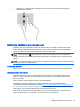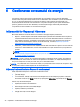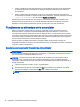User Guide - Windows 8
ATENŢIE: Aveţi foarte mare grijă când efectuaţi modificări în Setup Utility (BIOS). Erorile pot afecta
funcţionarea corespunzătoare a computerului.
Pictogramă Tastă Descriere
f1 Deschide Ajutor şi Asistenţă, care oferă tutoriale, informaţii despre sistemul de operare
Windows şi despre computer, răspunsuri la întrebări şi actualizări pentru computer.
Ajutor şi Asistenţă oferă şi instrumente de depanare automată şi acces la serviciul de
asistenţă.
f2 Micşorează luminozitatea ecranului în trepte când ţineţi apăsată această tastă.
f3 Măreşte luminozitatea ecranului în trepte când ţineţi apăsată această tastă.
f4 Comută imaginea ecranului între dispozitivele de afişare conectate la sistem. De exemplu,
dacă un monitor este conectat la computer, apăsând în mod repetat această tastă se
alternează imaginea ecranului de pe afişajul computerului pe afişajul monitorului pentru a afişa
simultan atât pe computer cât şi pe monitor.
f5 La anumite modele, aprinde sau stinge lumina de fundal a tastaturii.
NOTĂ: Pentru a economisi energia acumulatorului, opriţi această caracteristică.
f6 Anulează sau restabileşte sunetul difuzorului.
f7 Reduce volumul difuzorului în trepte când ţineţi apăsată această tastă.
f8 Creşte volumul difuzorului în trepte când ţineţi apăsată această tastă.
f9 Redă piesa anterioară de pe un CD audio sau secţiunea anterioară de pe un DVD sau BD.
f10 Începe, întrerupe sau reia redarea unui CD audio, a unui DVD sau a unui BD.
f11 Redă piesa următoare de pe un CD audio sau secţiunea următoare de pe un DVD sau BD.
f12 Activează sau dezactivează caracteristica wireless.
NOTĂ: Pentru ca o conexiune wireless să devină posibilă, trebuie să se configureze o reţea
wireless.
Utilizarea tastelor de comenzi rapide din Windows
Windows furnizează comenzi rapide pentru a efectua rapid unele acţiuni. Apăsaţi tasta Windows
singură sau în combinaţie cu o tastă specifică, pentru a efectua o anumită acţiune.
Utilizarea comenzilor rapide
O comandă rapidă este o combinaţie între tasta fn şi tasta esc sau tasta b.
40 Capitolul 5 Navigarea pe ecran